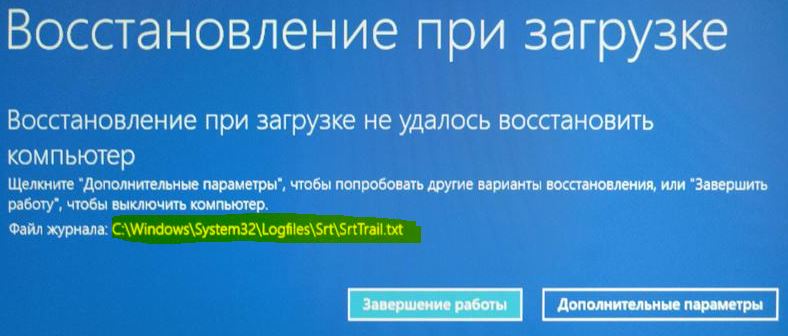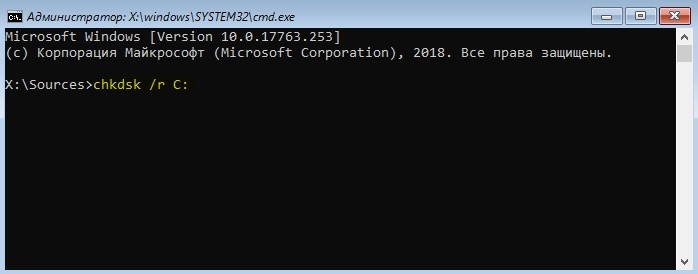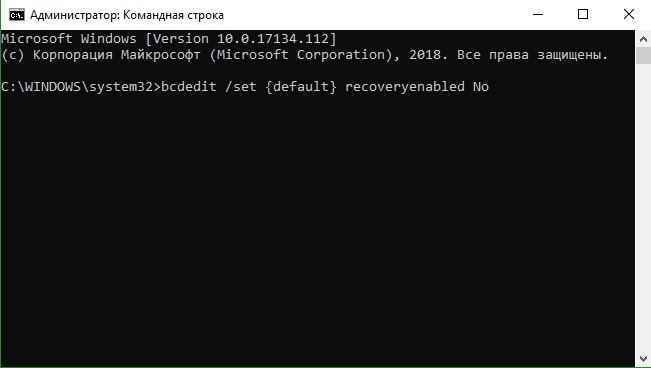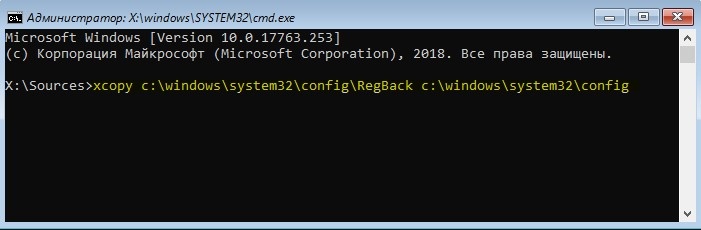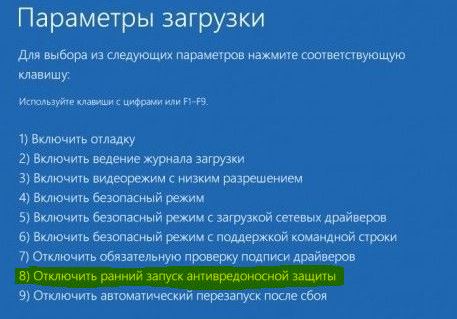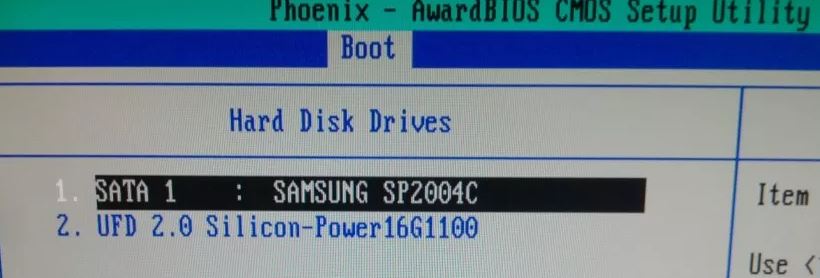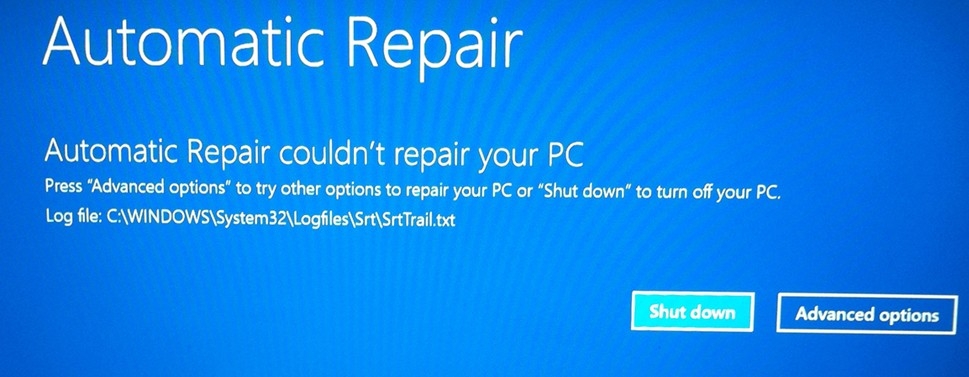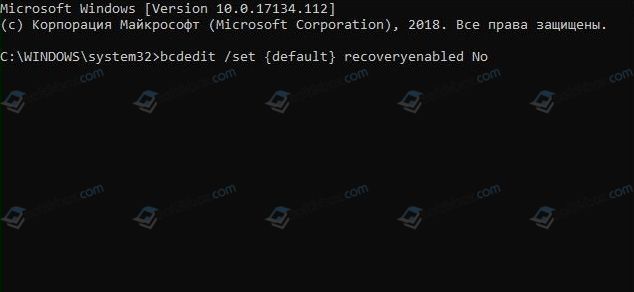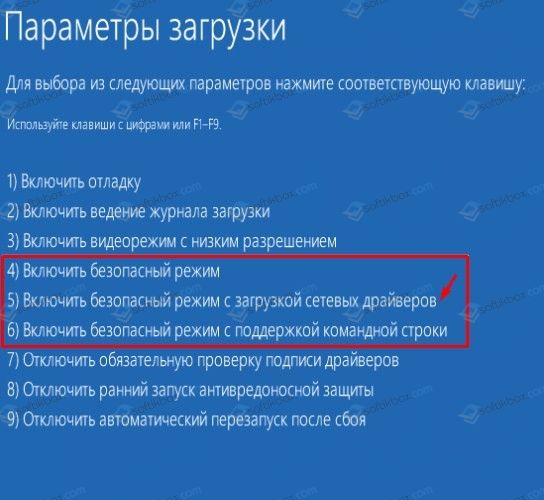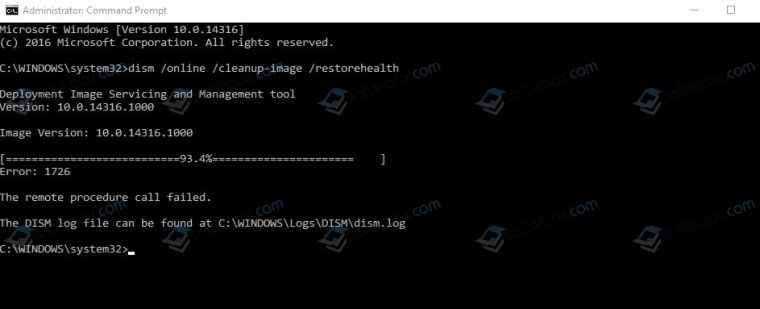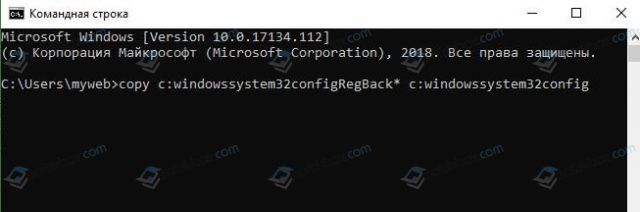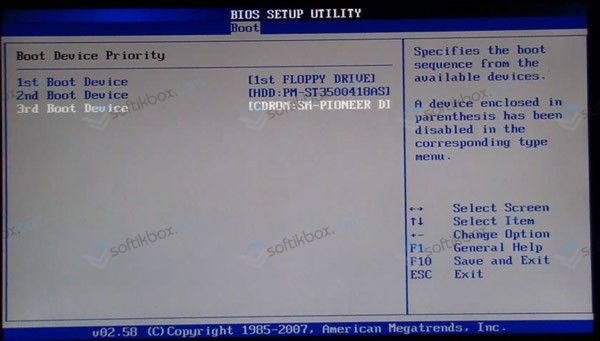windows system32 logfiles srt srttrail txt что это такое
Устраняем синий экран со ссылкой на SrtTrail.txt в Windows 10, 11
Обычно ошибки возникают из-за файлов dll или других исполняемых библиотек и практически никогда из-за txt-файлов. Этот случай исключение из правила, ведь файл Srttrail.txt не только вызывает сбой, но и синий экран смерти. В сообщении об ошибке указывается путь C:/windows/system32/logfiles/srt/srttrail.txt. Что примечательно, ошибка чаще всего возникает при попытке запустить восстановление Windows 10. Также она может быть связана с BSOD MACHINE_CHECK_EXCEPTION. Ситуация неприятная, но вполне поправимая. Вот процедуры, которые должны вывести операционную систему из неисправного состояния.
Сообщение в ошибке:
Восстановление при загрузке не удалось восстановить компьютер
Щелкните «Дополнительные параметры», чтобы попробовать другие варианты восстановления, или завершить работу, чтобы выключить компьютер.
Файл журнала: C:/Windows/System32/Logfiles/srt/Srttrail.txt
Что это за файл SrtTrail.txt?
SrtTrail.txt является файлом журнала, куда записываются сведения в случае сбоя автоматического восстановления операционной системы. Разработчики сами предлагают 2 варианта выхода из положения: воспользоваться дополнительными опциями восстановления или завершить работу системы. Первый вариант подразумевает переход в безопасный режим для решения проблемы. К сожалению, в большинстве случаев пользователи не могут воспользоваться этим советом, так как застревают в бесконечном цикле перезагрузок.
Причины ошибки
На практике файл Srttrail.txt может фигурировать в окне BSOD как из-за аппаратных, так и программных проблем. Несколько пользователей утверждали, что у них появилась ошибка после подключения видеокарты GTX 1050 Ti, но также неполадка может крыть в несовместимости устройств, ПО или избыточной нагрузке на источник питания.
Еще известно, что MACHINE_CHECK_EXCEPTION со ссылкой на файл Srttrail.txt может быть следствием проблем в обновлении Windows 10 с кодом 1809. Очень многие стали сталкиваться с ошибкой именно после установки этой версии апгрейда.
Как исправить BSOD Srttrail.txt в Windows?
Следующие способы основаны на том, что сработало у других пользователей, а значит имеет неплохие шансы помочь и вам.
1) Отключить безопасную загрузку
Если появляется сообщение «Автоматическое восстановление не может восстановить ваш компьютер», стоит начать решение с отключения опции «Безопасная загрузка» в BIOS.
Вот пошаговая инструкция:
2) Запускаем режим с выключенным контролем подписи драйвера
Еще порой срабатывает отключение «Контроля подписи драйверов» (Driver signature enforcement). В таком режиме высока вероятность, что операционная система загрузится, даже если она зависала на BSOD при обычном запуске.
3) Восстановить BCD и MBR
Идея в том, чтобы вернуть загрузочные записи к рабочему состоянию и для этого нам потребуется командная строка. Проще всего получить к ней доступ при загрузке компьютера с установочной флешки или диска, а затем перейти в «Восстановление системы».
4) Проверить диск, систему
Желательно проверить состояние диска и исправить ошибки на нем. Процедура выполняется тоже в командной строке, а как в нее заходить – мы уже знаем по примеру из прошлого пункта. После этого остается просто ввести chkdsk /r c:. Только важно не прогадать с буквой раздела. Чтобы точно узнать букву диска с Windows, нужно ввести diskpart, а затем list volume. После обнаружения системного диска, остается только ввести Exit и применить команду выше.
Если и это не сработает, можем попробовать проверить системные файлы. Высока вероятность, что проблема в них. Команда для запуска сканирования dism.exe /Image:D:\ /Cleanup-Image /Restorehealth, только вместо D нужно указать свою букву системного диска. Для завершения ремонта системы дополнительно вводим SFC /SCANNOW /OFFBOOTDIR=D:\ /OFFWINDIR=D:\Windows.
5) Развернуть резервную копию системы
Если в недавнем прошлом проводилось резервирование Windows, автоматически или в ручном режиме, процесс восстановления может быть проведен.
Что еще может сработать?
Есть несколько дополнительных процедур, которые тоже могут помочь. Просто мы не будем их подробно описывать.
Исправить ошибку SrtTrail.txt в Windows 10
Восстановление при загрузке не удалось восстановить компьютер. Щелкните «дополнительные параметры», чтобы попробовать другие варианты восстановления, или «Завершить работу», чтобы выключить компьютер. Файл журнала C:\WINDOWS\System32\Logfiles\Srt\SrtTrail.txt.
Способы как исправить ошибку при загрузке восстановления SrtTrail.txt
Если у вас данная ошибка, то давайте попробуем исправить её для Windows 10. Способы по сложности идут в обратном порядке, начните с простых снизу.
1. Восстановить загрузчик через CMD
Шаг 1. Вам нужно создать загрузочную флешку с Windows и загрузиться с нее (разрядность x32-x64 и желательно версия, должны быть одинаковыми). Как только дойдете до пункта установки, то нажмите снизу на «Восстановление системы«.
Шаг 2. Перейдите «Поиск и устранение неисправностей» > «Дополнительные параметры» > «Командная строка«.
Перед запуском командной строки, попробуйте выбрать «Восстановление при загрузке«.
Узнать список разделов: Введите три команды нажимая enter после каждой 1. diskpart 2. list volume 3. exit
2. Отключить автоматический запуск
Это самое простое решение для устранения ошибки SrtTrail.txt. Запустите командную строку через дополнительные параметры. Введите команду bcdedit /set
Командная строка запущена в обычном режиме через дополнительные параметры загрузки. (не через установочную флешку).
3. Запустить командную строку в безопасном режиме
Шаг 1. Перезагрузите ПК несколько раз кнопкой на системном корпусе, чтобы вызвать меню «дополнительные параметры». Далее перейдите «Поиск и устранение неисправностей» > «Дополнительные параметры» > «Параметры загрузки» > «Перезагрузить» и выберите вариант «Включить безопасный режим с помощью сети«.
Шаг 2. После запуска системы в безопасном режиме, перейдите в диспетчер устройств и попытайтесь выявить плохой драйвер. Обновите его или скачайте с сайта производителя. Если ничего не помогло, то не выходите из безопасного режима, а следуйте 3 пункту ниже.
4. Восстановление поврежденного реестра Windows
5. Отключить защиту от вредоносного ПО
Защита от раннего запуска и от нежелательной почты (ELAM) может вызвать ошибку SrtTrail.txt в Windows 10. Заходим в меню дополнительных параметров и переходим по настройкам «Поиск и устранение неисправностей» > «Дополнительные параметры» > «Параметры загрузки» > «Перезагрузить» и выберите «Отключить ранний запуск антивредоносной защиты» (F8). Перезагрузите компьютер, чтобы проверить пропали ли ошибка.
6. Выявить и удалить проблемный файл
Вы можете получить ошибку SrtTrail.txt в Windows 10 из-за проблемных файлов. Давайте выявим этот файл и удалим его. Запустите командную строку в меню дополнительных параметров, как описано в способе 1 через установочную флешку, и задайте следующие команды:
Шаг 1. Он откроет файл, который показывает что-то похожее на это «Загрузочный критический файл c: windows\system32\drivers\vsock.sys поврежден«. Это означает, что vsock.sys является поврежденным файлом, и это вызывает проблему. Это только для примера, вы можете получить другой результат в соответствии с вашей системой.
Шаг 2. Далее мы просто удалим этот файл, который вызывает ошибку, но будьте осторожны, Вы должны знать, что за файл вы удаляете. В противном случае вы можете навредить еще больше, если это окажется системным нужным файлом. Введите далее в командную строку команду для удаления примерного файла vsock.sys:
Перезагрузите компьютер и удалите приложение, создающее проблему. В случае с файлом vsock.sys это была виртуальная машина VMware.
7. Проверить приоритет загрузки в BIOS
Вы можете решить проблему с ошибкой SrtTrail.txt в Windows 10 с помощью приоритета загрузки устройства. При загрузке компьютера нажимайте непрерывно кнопку DEL, чтобы войти в BIOS. Теперь найдите раздел загрузки BOOT. После того как вы найдете раздел загрузки, проверьте, установлен ли жесткий диск, как «Первое загрузочное устройство». Если вы используете несколько жестких дисков, установите диск, на котором установлена Windows 10. Не забудьте сохранить настройки в БИОСе кнопкой F10 и перезагрузить ПК.
В этом руководстве Вы сможете узнать, какие нужно нажимать кнопки для входа в биос от разных производителей компьютеров и ноутбуков
8. Измените режим контроллера диска в BIOS
Вы также можете избавиться от ошибки изменив в BIOS некоторые настройки. Для этого войдите в БИОС найдите параметр режим контроллера диска SATA Mode и установите его на стандартный IDE, вместо AHCI или RAID. Сохраните изменения и перезагрузите компьютер. Если ошибка все еще существует, снова измените режим обратно, как и был.
9. Подключите жесткий диск
Значительное количество пользователей сообщили, что им удалось обойти ошибку SrtTrail.txt Windows 10 путем повторного подключения их жесткого диска. Выключите компьютер, отключите (220 Вольт) провод от сети, откройте корпус компа или заднюю крышку ноутбука, и отсоедините провода от жесткого диска, потом сразу же обратно вставьте их. Соберите все остальное, и проверьте, решена ли проблема.
10. Извлеките аккумулятор для ноутбука
Если вы используете ноутбук, то отсоедините батарею на некоторое время. Это может показаться глупым, но некоторые пользователи решили проблему с этой манипуляцией. Для этого просто выньте аккумулятор из ноутбука и снова вставьте его обратно. Теперь включите ноутбук, чтобы проверить, устранена ли проблема.
11. Удалить оперативную память
Снятие ОЗУ (RAM) также может помочь в этом вопросе. Это так же просто, как повторное подключение «жесткого диска». Просто выключите ПК, отсоедините кабель питания и удалите модули оперативной памяти. После этого снова подключите модуль памяти и выполните обратную процедуру, чтобы включить компьютер.
Как устранить ошибку Srttrail.txt на Windows 10
При загрузке компьютера после очередного обновления операционной системы может появиться так называемый «синий экран смерти». В этом случае пользователи пытаются попробовать зайти в расширенные параметры при загрузке системы, чтобы самостоятельно восстановить работу Windows, но на экране компьютера появляется сообщение «srttrail.txt» — ошибка на Windows 10 с указанием на файл, который располагается по адресу C:\WINDOWS\System32\Logfiles\Srt\SrtTrail.txt.
Что за ошибка SrtTrail.txt
Ошибка SrtTrail.txt может появиться на компьютере из-за трех причин:
Как устранить ошибку SrtTrail.txt на Windows 10
Из-за того, что сложно сразу выяснить причину появления ошибки SrtTrail.txt на компьютере, следует попробовать различные варианты решения данной проблемы.
С использованием командной строки
При запуске Windows 10 необходимо зайти в меню «Дополнительные параметров», где следует выбрать «Командную строку».
После того как откроется консоль, в ней по очереди нужно ввести вручную следующие команды:
Кроме этого, стоит ввести в консоль команду chkdsk C: /r, где вместо буквы «С» стоит ввести и буквы других дисков (D, F и т д). Данная команда произведёт сканирование и восстановит повреждения файловой системы.
Главное запомните, что название жёсткого диска или SSD всегда пишется на английском языке, а не на русском!
Если же компьютер не запускается, то можно скачать образ Windows 10 на флешку и сделать ее загрузочной. С помощью нее восстановить систему.
Деактивация автоматического запуска
Самое простое решение ошибки SrtTrail.txt в Windows 10 — отключение автоматического запуска. Для этого нужно зайти в командную строку через дополнительные параметры.
Далее следует ввести команду bcdedit /set
Отметим, что при использовании этого метода нужно, чтобы командная строка была запущена в обычном режиме через дополнительные параметры загрузки, а не через загрузочную флешку!
Восстановление поврежденного реестра системы
Если в компьютере есть поврежденный файл реестра, то это может привести к фатальной ошибке SrtTrail.txt. Чтобы это исправить, можно ввести команду «copy c:windowssystem32configRegBack* c:windowssystem32config» в командной строке.
Она заменит файлы реестра системы на файлы из каталога с резервной копией (данная резервная копия файлов реестра создается автоматически при корректном выключении компьютера). После выполнения команды нужно перезагрузить ПК.
Отключение защиты от вредоносного программного обеспечения ELAM
В Windows 10 есть встроенная защита от руткитов и других вредоносных программ, активирующихся на этапе ранней загрузки операционной системы, под названием Early Launch Anti-Malware, ELAM. Чтобы решить ошибки SrtTrail.txt, можно попробовать временно отключить ELAM.
Находим проблемный файл и устраняем его
Еще одна возможная причина: в операционной системе есть поврежденный файл, который вызывает сбой в работе Windows, и появляется ошибка SrtTrail.txt. Чтобы найти поврежденный файл, нужно снова открыть командную строку и ввести по порядку запросы
После каждой команды нужно нажимать кнопку Enter.
После выполнения запросов откроется файл, в котором будет написано что-то похожее на это «Загрузочный критический файл C:windows\system32\drivers\vsock.sys поврежден». Значит, что файл «vsock.sys» поврежден, и он вызывает ошибку при загрузке операционной системы.
Отметим, что файл «vsock.sys» приведен исключительно как пример! Может быть поврежден абсолютно любой другой файл.
Как только узнали, какой файл вызывает ошибку, его нужно удалить. Однако, сначала следует узнать, что за файл хотите удалить. Ведь он может оказаться важным для работы всей операционной системы!
Для того чтобы удалить поврежденный файл, необходимо ввести в командную строку команду:
Проверяем приоритет загрузки в БИОС
Не исключено, что srttrail.txt ошибка при загрузке Windows могла появиться из-за того, что BIOS был выбран первый для запуска не тот жесткий диск или SSD.
Чтобы решить данную проблему, нужно зайти в BIOS. Но отметим, что вход в BIOS отличается на разных материнских платах. Это может быть кнопка Delete или F8, которую необходимо непрерывно нажимать при запуске компьютера.

Как только зашли в BIOS, нужно перейти в раздел под названием «BOOT».
Там нужно проверить, что приоритеты запуска устройств расставлены правильно.
Первым должен запускаться жесткий диск, на котором установлена операционная система Windows. Только затем остальные устройства, например Flash-накопители или дисковод. Обязательно сохраните настройки перед выходом.
Отметим, что в современных материнских платах используется новый интерфейс UEFI, пришедший на замену BIOS. В UEFI уже может быть русский язык. Тогда там нужно выбрать раздел «Загрузки» и так же проверить очередность запуска. Далее просто перезапустите Windows и удостоверьтесь, что проблема была решена.
Переставляем режим контроллера диска в BIOS
Еще одна причина неполадок — неправильная работа режима контроллера. Чтобы ее исправить, нужно снова запустить BIOS. Там зайти в раздел «Main» и открыть вкладку «Storage Configuration».
В подпункте «Configure SATA as» выставите параметр под названием «IDE».
Переподключаем HDD
Бывают случаи, когда жесткий диск находится в полностью исправном состоянии, но из-за отошедших контактов или их засорения может появляться ошибка. Чтобы это исправить, нужно выполнить действия строго по инструкции:
Вытаскиваем аккумулятор ноутбука
Во время поиска неисправности в работе Windows можно временно вытащить аккумулятор у ноутбука, если это предусмотрено конструкцией. Чаще всего аккумулятор извлекается с помощью специальных защелок или путем откручивания шурупов. Однако, на новых ноутбуках все реже встречается возможность вытащить аккумулятор.
Проверяем планки ОЗУ
Как и с жестким диском, ошибка в работе оперативной памяти может появляться из-за появления на контактах пыли и налета. Следует разобрать компьютер, вытащить все планки ОЗУ из материнской памяти, проверить контакты и по необходимости их почистить с помощью канцелярского ластика.
Можно попробовать поменять местами плашки оперативной памяти, если есть такая возможность. Кроме этого, если в компьютере больше 8 GB оперативной памяти, то можно вытащить одну планку и попробовать запустить.
Решение ошибки SrtTrail.txt при восстановлении Windows 10
После обновления операционной системы Windows 10 многие пользователи ПК сталкиваются с синим экраном смерти. Юзеры пытаются самостоятельно решить проблему путем входа в расширенный режим и запуска восстановления системы. Однако при попытке восстановить систему, возникает ошибка с указанием на файл SrtTrail.txt, который расположен по адресу C:\WINDOWS\System32\Logfiles\Srt\SrtTrail.txt. Исправить такую ошибку можно несколькими проверенными способами.
Если вам удается попасть в меню «Дополнительных параметров», то вместе пункта «Восстановление системы» выбираем «Командная строка». 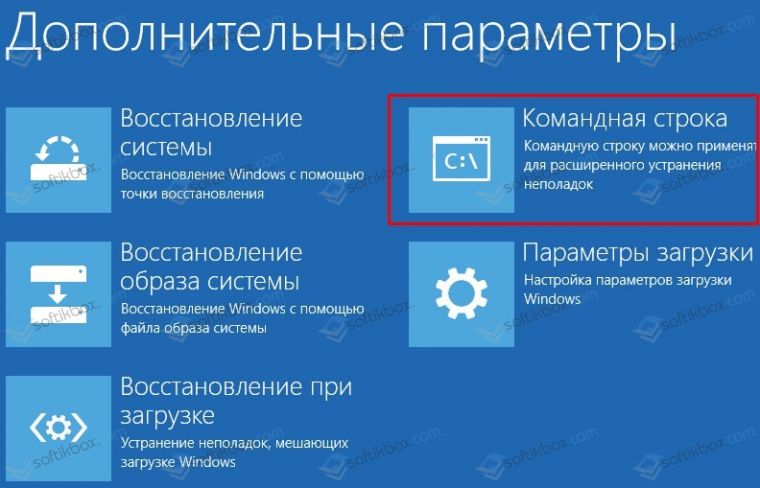
Откроется консоль. В ней по очередности вводим такие команды:
ВАЖНО! В командной строке стоит ввести и команду chkdsk C: /r, где вместо буквы С стоит ввести и буквы других дисков (D, F и т д). Эта команда запустит сканирование и восстановление жесткого диска.
Если не удается попасть в «Дополнительные параметры» и вызвать командную строку, то нужно выполнить следующее:
Когда вы запустите среду восстановления, то запустите в ней командную строку.
Важно отметить, что еще один способ решить ошибку с файлом SrtTrail.txt – отключить автоматический запуск. Сделать это можно также через командную строку. Для этого в консоли вводим команду «bcdedit /set
После перезагружаем систему.
Часто ошибка с файлом SrtTrail.txt возникает через повреждение драйвера или установки несовместимого с Windows 10 программного обеспечения. В данном случае стоит прибегнуть к способу с безопасным режимом.
После запуска системы в безопасном режиме, открываем «Диспетчер устройств» и ищем дефектный драйвер. Обновляем программное обеспечение в автоматическом режиме или загружаем его с сайта производителя.
Или же запускаем командную строку и вводим «DISM /ONLINE /CLEANUP-IMAGE /RESTOREHEALTH».
Часто BSOD с указанием на дефектный файл SrtTrail.txt может возникать из-за повреждения реестра. Для его восстановления можно воспользоваться командной строкой. Для этого в консоли нужно ввести «copy c:windowssystem32configRegBack* c:windowssystem32config».
Также перезагружаем компьютер, чтобы изменения вступили в силу.
Защита от раннего запуска и от нежелательной почты, более известная как ELAM, также может вызвать ошибку SrtTrail.txt. Для её устранения стоит выполнить следующие действия:
Поскольку синий экран смерти появляется по причине проблемного файла, можно попробовать его удалить. Для этого необходимо запустить командную строку через «Дополнительные параметры» и ввести такие команды.
Эти команды просто откроют файл или не откроют, доказав, что он поврежден. Теперь нужно его удалить. Введите в командную строку задачу для удаления примерного файла vsock.sys, где vsock.sys – это может быть другой файл:
Перезагружаем ПК и проверяем систему на стабильную работу.
Решить проблему с ошибкой SrtTrail.txt в Windows 10 также можно с помощью приоритета загрузки с устройства.
ВАЖНО! Если вышеописанные способы не помогли решить данную ошибку, проверьте все комплектующие ПК на исправность (ОЗУ и SSD или HDD), обязательно отключите сторонние USB-накопители. Также стоит воспользоваться установочным диском для восстановления системы. Последний вариант помогает чаще всего.